
اگر به هر دلیلی قصد بستن اکانت گوگل خود را دارید، ممکن است در ابتدا به نظرتان بیاید که مراحل این کار کمی سخت و زمان بر است؛ اما این پروسه می تواند به سادگی هم برای شما انجام شود! برخی از کاربران به دلایلی مانند نگرانی بابت حریم شخصی خود در فضای وب و نیاز به کاهش تعداد اکانت های اینترنتی شان تصمیم به بستن اکانت گوگل خود می گیرند. در این متن قصد داریم تا به این کاربران برای ساده تر پیش بردن مراحل این کار کمک کنیم.

پیش از شروع این کار ابتدا باید زمان بگذارید و یک کپی از تمام اطلاعات خود را دانلود کنید. سپس به این نکته توجه داشته باشید که از آدرس جی میل خود در چه وب سایت هایی برای ثبت نام استفاده کرده اید. مسلماً دوست ندارید تا به خاطر بی دقتی در این موضوع حساب کاربری تان را در سایت های مختلف و دسترسی به آنها را از دست بدهید! پس حتماً پیش از حذف اکانت گوگل، آدرس جی میل خود در سایت ها را با آدرس ایمیل دیگری جایگزین کنید.
در ادامه مراحل بک آپ گیری از اطلاعات حساب کاربری گوگل و مسیر درست برای حذف اکانت را به شما نشان خواهیم داد.
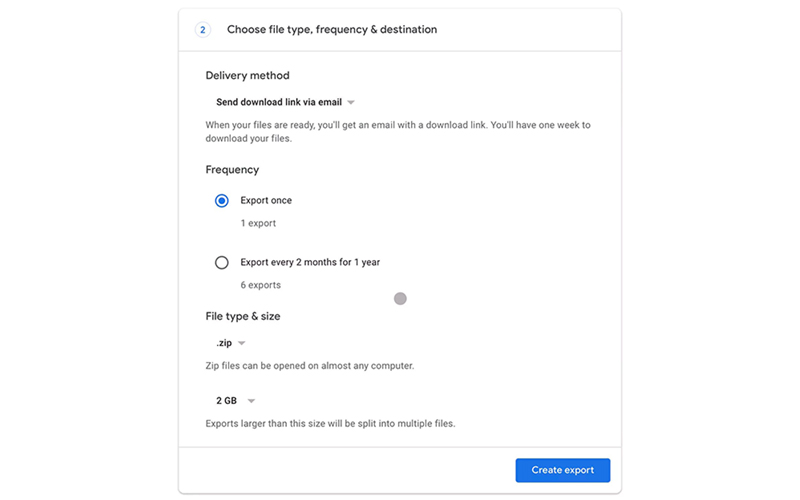
از تمام اطلاعات خود پیش از بستن اکانت بک آپ بگیرید
سرویس Takeout گوگل دانلود تمام اطلاعات مربوط به حساب کاربری تان را تنها با چند کلیک ساده امکان پذیر می کند. برای آغاز به کار، به وب سایت Google Takeout بروید و با اطلاعات حساب کاربری که قصد بستن آن را دارید، در آن وارد شوید (Sign in کنید).
با ورود به این سایت لیست متنوعی از سرویس ها و اپلیکیشن هایی که به اکانت گوگل شما مرتبط هستند، نمایش داده خواهد شد. آن سرویس ها و اپ هایی را که به اطلاعاتشان نیاز دارید، از این لیست uncheck کرده و تیک کنار نام آنها را بردارید تا از آنها بک آپ گرفته نشود. پیشنهاد می کنیم که تمام گزینه های این لیست را به صورت تیک خورده باقی بگذارید. به هر حال بهتر است تا حتی به اطلاعاتی که به آنها نیاز ندارید هم دسترسی داشته باشید؛ شاید روزی به دردتان بخورند! همچنین پیشنهاد می کنیم تا زمان بگذارید و به بخش Google Photos بروید تا مطمئن شوید تا تمام آلبوم های عکس شما برای بک آپ گیری انتخاب شده باشند.
بر روی Next Step در قسمت پایین لیست کلیک کنید. در مرحله بعد از شما پرسیده می شود که می خواهید تا اطلاعاتتان چگونه به شما تحویل داده شود. شما می توانید این گزینه را انتخاب کنید تا گوگل به صورت اتوماتیک اطلاعات شما را به یک سرویس ابری دیگر مانند دراپ باکس، وان درایو یا باکس منتقل کند یا لینک دانلود اطلاعات را به آدرس ایمیل شما بفرستد.
در مرحله بعد نحوه اکسپورت اطلاعات را انتخاب کنید. اگر قصد بستن اکانت خود را دارید، بهتر است تا تنظیمات پیش فرض را در این بخش حفظ کنید یا Export Once را انتخاب کنید. سپس نوع و حجم فایل هایی را که می خواهید دریافت کنید، انتخاب نمایید.
سرانجام بر روی Create export کلیک کنید و منتظر بمانید. این مرحله ممکن است متناسب با حجم اطلاعات شما، از چند ساعت تا چند روز طول بکشد! پس از اتمام کار و آماده شدن فایل هایتان، گوگل شما را با ارسال ایمیل از این موضوع مطلع می کند.
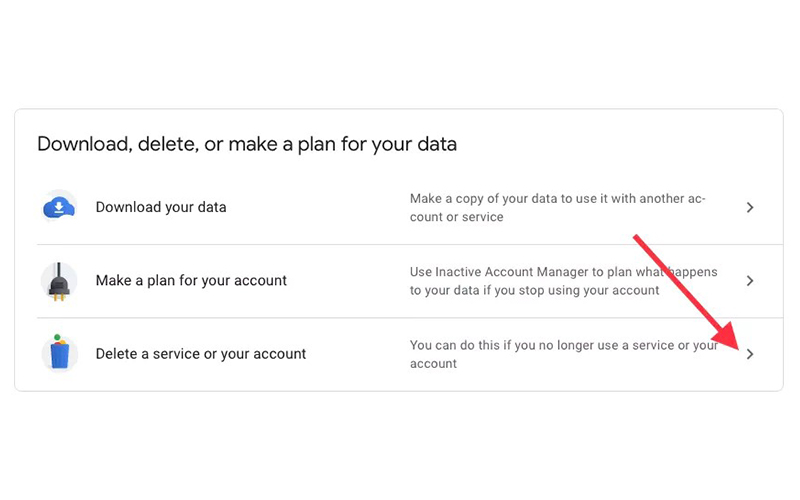
چگونه اکانت گوگل خود را ببندیم
پس از اینکه یک کپی از تمام اطلاعات خود دریافت کردید، می توانید با خیال راحت اکانت گوگل خود را ببندید. برای این منظور به وبسایت Google Account بروید، با اطلاعات حساب کاربری که قصد بستن آن را دارید لاگین کنید و از قسمت چپ صفحه نمایش خود بر روی Data & personalization کلیک کنید.
در این قسمت گزینه Download or delete your data را پیدا کنید و بر روی Delete a service or your account کلیک نمایید. سپس بر روی Delete your account کلیک کنید. در این مرحله مجدداً به لاگین کردن به حساب کاربری تان نیاز خواهید داشت.
در اینجا گوگل لیستی از تمام سرویس هایی را که با حذف اکانت خود آنها را از دست خواهید داد، به شما نشان می دهد. همچنین حجم اطلاعات ذخیره شده در هر سرویس در این بخش برای شما قابل مشاهده خواهد بود. شما می توانید از این اطلاعات استفاده کنید و مطمئن شوید که بک آپ تمام آنها را در اختیار دارید. پس از کسب اطمینان از این موضوع، تیک دو گزینه موجود در قسمت پایین صفحه را بزنید و بر روی Delete Account کلیک کنید. به این ترتیب اکانت شما از گوگل حذف خواهد شد.
منبع: cnet




